苹果耳机断开蓝牙后怎么重新连接 苹果耳机重新配对步骤
更新时间:2024-03-28 16:56:53作者:xtang
苹果耳机在使用过程中,有时候会出现断开蓝牙连接的情况,这时候我们就需要重新进行配对操作,苹果耳机重新配对步骤并不复杂,只需按照以下步骤操作即可:首先确保手机蓝牙功能已打开,然后在手机蓝牙设置中找到已配对的苹果耳机,点击忽略该设备,接着按住苹果耳机上的配对按钮,直到听到提示音,就可以重新连接成功了。通过这简单的步骤,我们可以轻松应对苹果耳机断开蓝牙连接的问题,保持良好的音乐享受体验。
方法如下:
1.先进入苹果手机蓝牙页面里,找到已连接的AirPods耳机右侧的“i”图标。

2.在连接的耳机页面里,点击“忽略此设备”。
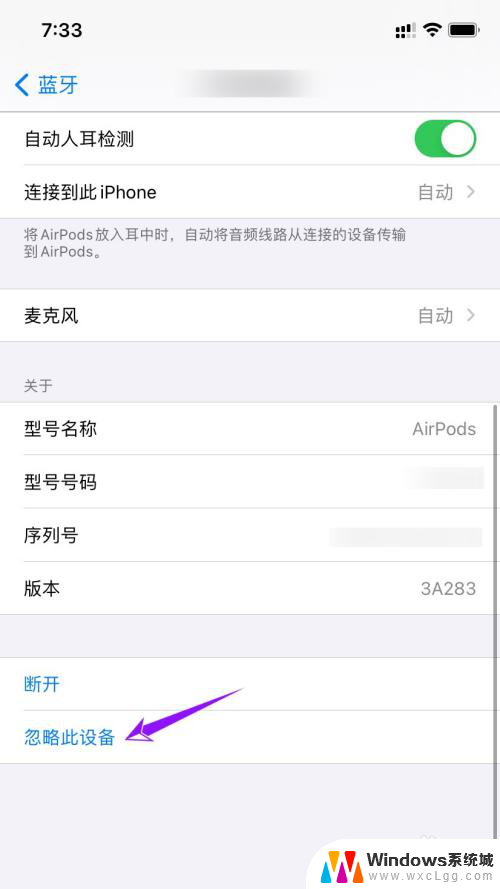
3.弹出来的内容里,再点击“忽略设备”。
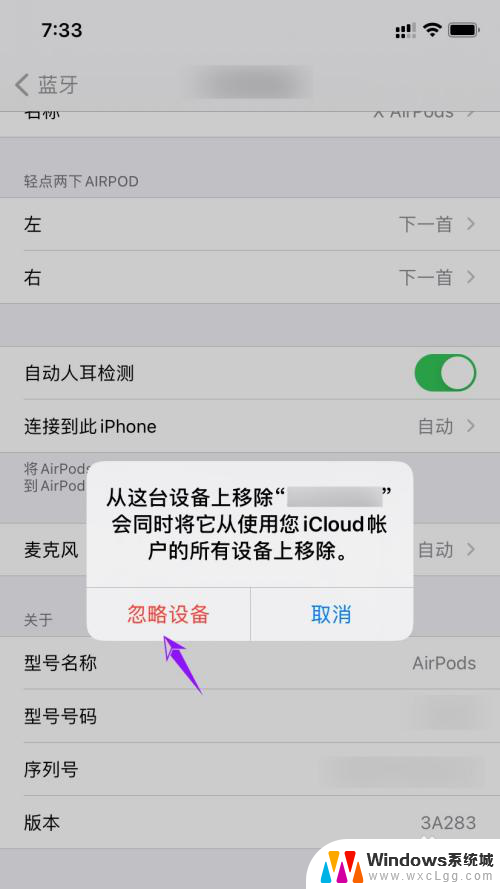
4.然后再重新打开AirPods耳机的盖子,手机上提示内容里点击“通过iCloud连接”。
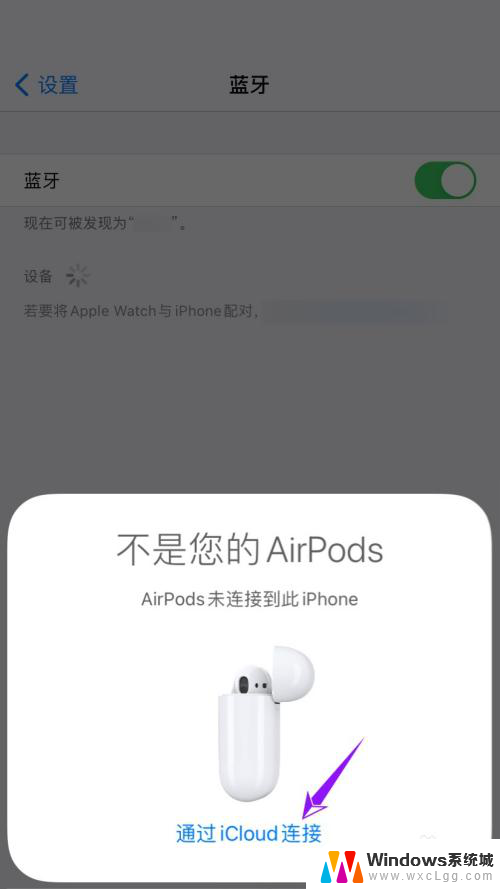
5.根据提示再长按住AirPods充电盒背后的按钮。
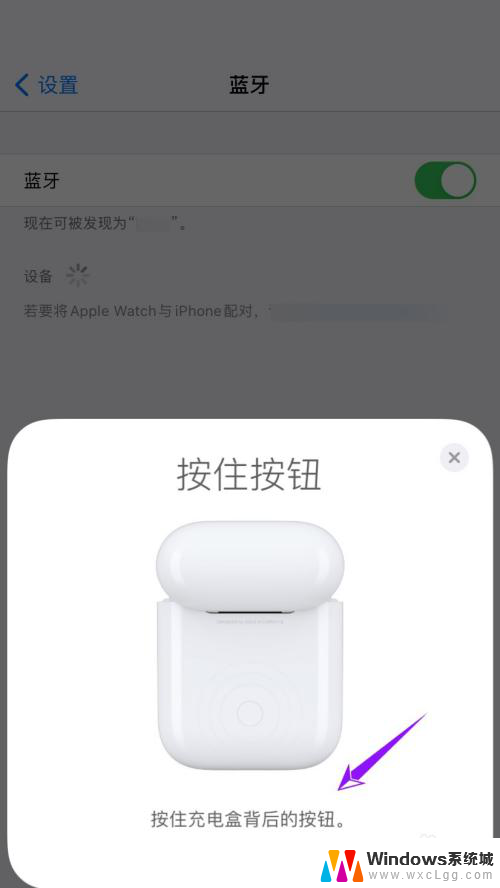
6.完成以上操作后即可重新连接AirPods耳机。
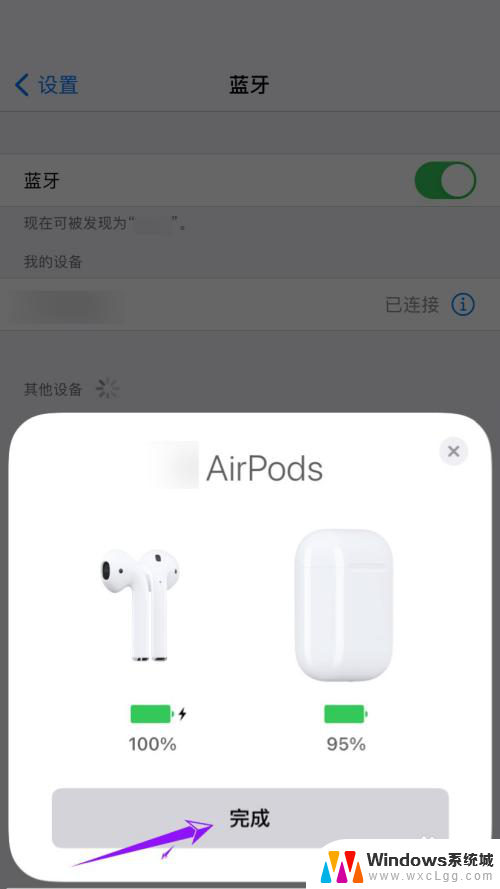
以上就是苹果耳机断开蓝牙后怎么重新连接的全部内容,有出现这种现象的用户不妨根据小编的方法来解决,希望能对大家有所帮助。
苹果耳机断开蓝牙后怎么重新连接 苹果耳机重新配对步骤相关教程
-
 iphone耳机怎么重新配对 苹果蓝牙耳机配对步骤
iphone耳机怎么重新配对 苹果蓝牙耳机配对步骤2023-12-25
-
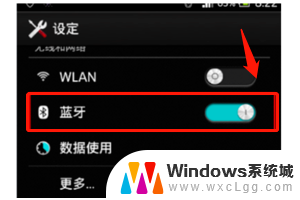 怎么重新连接蓝牙耳机 蓝牙耳机重新配对步骤
怎么重新连接蓝牙耳机 蓝牙耳机重新配对步骤2024-06-20
-
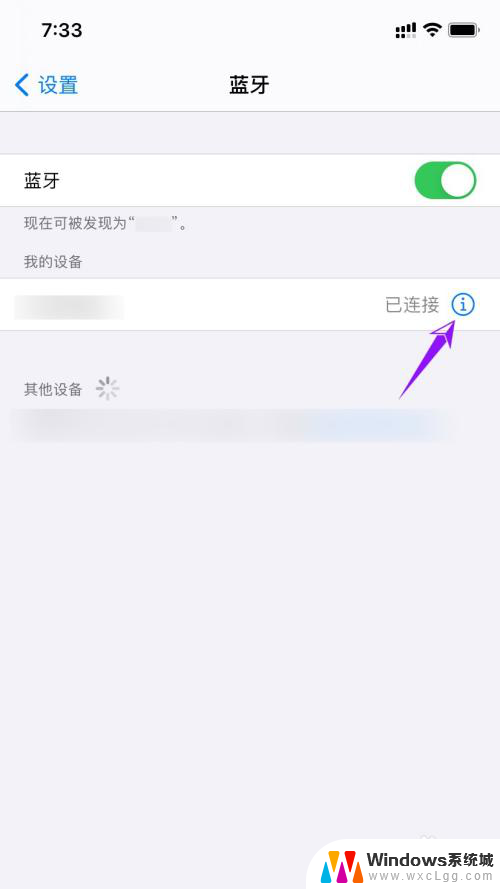 苹果xr蓝牙耳机怎么重新配对 如何重新配对苹果无线耳机
苹果xr蓝牙耳机怎么重新配对 如何重新配对苹果无线耳机2024-03-17
-
 苹果手机配对蓝牙耳机 苹果蓝牙耳机配对步骤
苹果手机配对蓝牙耳机 苹果蓝牙耳机配对步骤2024-05-09
-
 苹果手机怎么添加蓝牙耳机 苹果手机蓝牙耳机连接步骤
苹果手机怎么添加蓝牙耳机 苹果手机蓝牙耳机连接步骤2024-02-18
-
 苹果后配耳机怎么连接 苹果手机蓝牙耳机连接方法
苹果后配耳机怎么连接 苹果手机蓝牙耳机连接方法2024-04-25
电脑教程推荐
- 1 固态硬盘装进去电脑没有显示怎么办 电脑新增固态硬盘无法显示怎么办
- 2 switch手柄对应键盘键位 手柄按键对应键盘键位图
- 3 微信图片怎么发原图 微信发图片怎样选择原图
- 4 微信拉黑对方怎么拉回来 怎么解除微信拉黑
- 5 笔记本键盘数字打不出 笔记本电脑数字键无法使用的解决方法
- 6 天正打开时怎么切换cad版本 天正CAD默认运行的CAD版本如何更改
- 7 家庭wifi密码忘记了怎么找回来 家里wifi密码忘了怎么办
- 8 怎么关闭edge浏览器的广告 Edge浏览器拦截弹窗和广告的步骤
- 9 windows未激活怎么弄 windows系统未激活怎么解决
- 10 文件夹顺序如何自己设置 电脑文件夹自定义排序方法